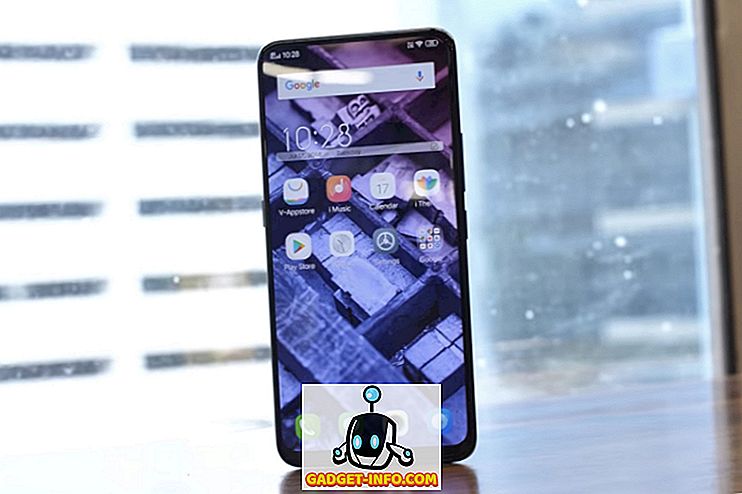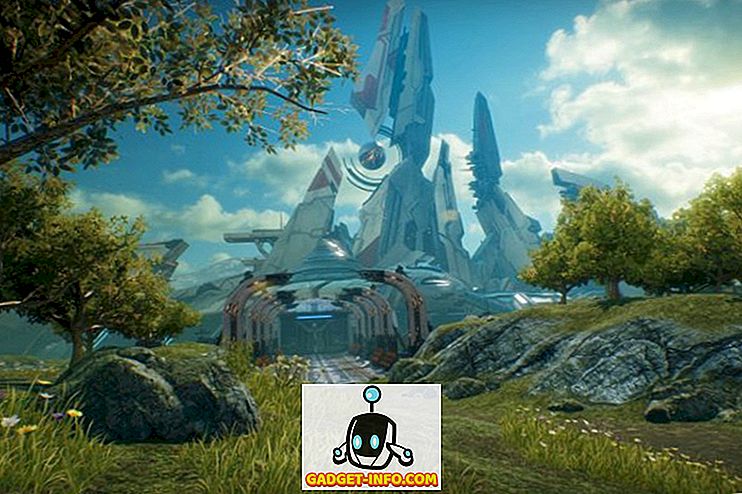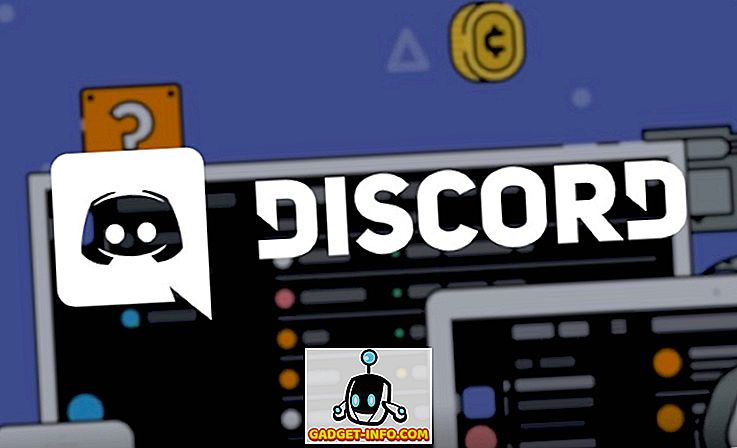DNS, ili sustav naziva domene, u osnovi je ono što rješava imena web-mjesta u njihove odgovarajuće IP adrese. Dakle, ako na Macu naiđete na problem na kojem se poslužitelj naziva ne rješava ispravno, ili želite da vaš sustav primijeti promjenu DNS-a, možda ćete morati resetirati i isprazniti DNS predmemoriju u MacOS Sierri. To također može biti korisno ako ste uredili datoteku / etc / hosts i želite da se promjene registriraju bez ponovnog pokretanja vašeg Mac računala. Dakle, ako želite resetirati i isprazniti DNS cache na vašem Mac računalu, evo kako to učiniti:
Reset i Flush / Clear DNS Cache u MacOS Sierra
Postupak za resetiranje i ispiranje aka DNS cache u MacOS-u zapravo je vrlo jednostavan. Sve što je potrebno je da unesete jednu naredbu na terminalu i gotovi ste. Tehnički, to su dvije naredbe u jednom redu. Ako želite isprazniti DNS predmemoriju na Mac računalu, jednostavno slijedite korake u nastavku:
1. Pokrenite Terminal i upišite “ sudo dscacheutil -flushcache; sudo killall -HUP mDNSResponder “.

2. Od vas će se tražiti da unesete lozinku. Ovdje unesite zaporku za prijavu na Mac i pritisnite Enter.

Sjajno, uspješno ste resetirali i ispraznili DNS predmemoriju na MacOS Sierri. Ako ste naišli na bilo kakve probleme s poslužiteljima naziva, i tako, trebali bi se sada riješiti. Možete pokušati i napraviti " dig " ili " nslookup " na željenoj web-lokaciji da biste vidjeli jesu li vaši problemi s DNS-om riješeni .
Koristeći dig za provjeru vremena upita
Često, ako su vaše DNS postavke zabrljane, ili ako imate DNS koji je jednostavno prespor, možda ćete ostati zapitani što se događa. Da biste provjerili radi li vaš DNS dobro, možete upotrijebiti naredbu "dig" u terminalu:
1. Pokrenite Terminal i upišite “ dig beebom.com ”. Možete koristiti naziv za bilo koju web-lokaciju umjesto beebom.com.

2. U rezultatima možete provjeriti " Vrijeme upita ". Ako ustanovite da je vrijeme upita za web-lokaciju previsoko, trebali biste promijeniti postavke MacOS-ovih DNS-ova i postaviti DNS poslužitelj kao što je Google DNS.

Kada promijenite DNS poslužitelj, možete ponovno pokrenuti naredbu kopanja kako biste provjerili je li došlo do poboljšanja. Osim ako postoji problem s vašim ISP-om, promjena DNS-a na Google DNS ili OpenDNS bi stvarno trebala pomoći.
Reset i Flush DNS cache to Škripac DNS pitanja
Možete vratiti i izbrisati DNS predmemoriju u MacOS Sierra-i kako biste popravili većinu problema s DNS-om s kojima se možda suočavate. Metoda spomenuta u članku radi za Mac OS X 10.10.4+, pa čak i za MacOS Sierra. Ako se suočite s bilo kakvim problemima s naredbama koje sam spomenuo, slobodno me obavijestite u odjeljku za komentare dolje.